Содержание
Настройка аккаунта — Справка — Apple Search Ads
Первые шаги на сайте Apple
Search Ads
Нажмите кнопку «Начать» на странице Apple Search Ads Advanced или Basic (в зависимости от того, каким решением вы хотите пользоваться).
Войдите в систему, используя идентификатор Apple ID, связанный с аккаунтом App Store Connect.
Выберите язык и формат даты и времени.
Заполните поля, указав в них следующую информацию об аккаунте:
- Имя аккаунта
- Страна или регион
- Часовой пояс
- Валюту, в которой вы предпочитаете производить оплату
- Являетесь ли вы агентом
- Основное контактное лицо (впоследствии вы сможете добавить другого пользователя)
Примите Условия оказания рекламных услуг Apple.

На странице «Сведения о компании» укажите налоговую информацию.
Настройте способ оплаты.
Выберите предпочтительный способ связи.
Установите флажок «Отправка уведомлений по электронной почте», если хотите получать новости о продуктах Apple Search Ads и обучающих материалах, а также опросы пользовательского мнения.
Нажмите «Сохранить».
Учтите, что после выбора часового пояса и валюты аккаунта изменить их будет невозможно. Выставление счетов будет производиться в часовом поясе UTC, а не в выбранном вами часовом поясе.
Если вы начнёте создавать аккаунт Apple Search Ads Advanced и до завершения этого процесса попытаетесь перейти на решение Basic, отобразится сообщение об ошибке. Чтобы перейти на Apple Search Ads Basic, сначала создайте аккаунт Advanced и свяжите его со своим аккаунтом App Store Connect.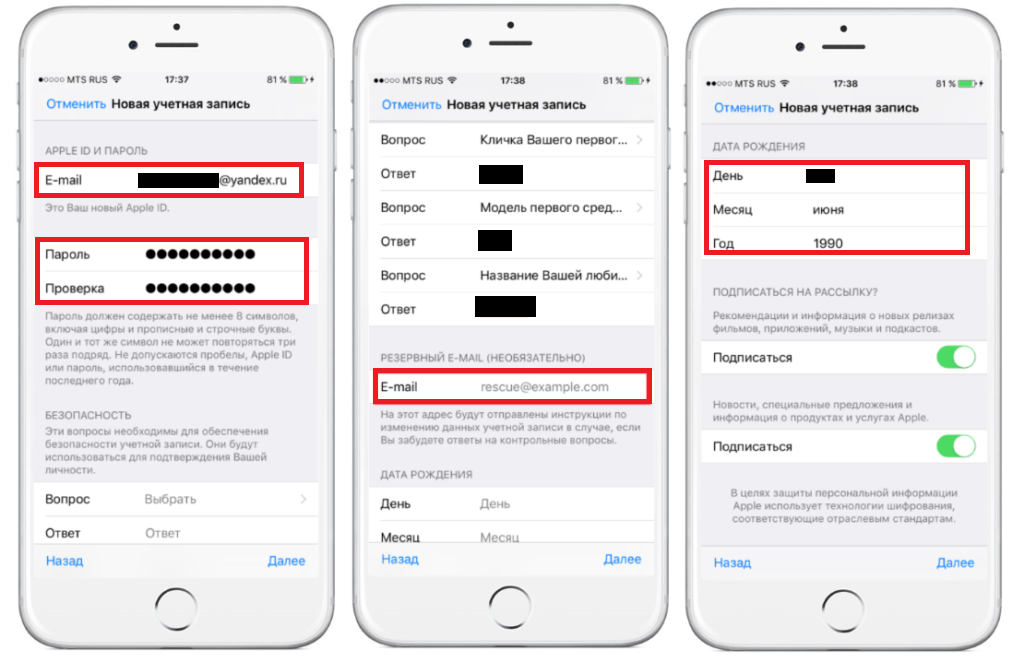
Создание
аккаунта агентства
Если вы собираетесь продвигать сторонние приложения, ваш аккаунт Apple Search Ads необходимо настроить как аккаунт агентства. Если вы представляете агентство, свяжитесь с нами с адреса электронной почты, домен которого совпадает с веб-сайтом агентства. После регистрации аккаунта Apple Search Ads этот адрес электронной почты необходимо будет добавить как одного из пользователей аккаунта.
Ваш аккаунт должен быть создан юридическим лицом, получающим счета от Apple за все кампании и группы кампаний Apple Search Ads Advanced в этом аккаунте. Не создавайте группу кампаний, если вы являетесь агентством, чей клиент хочет иметь собственный аккаунт или получать счета напрямую.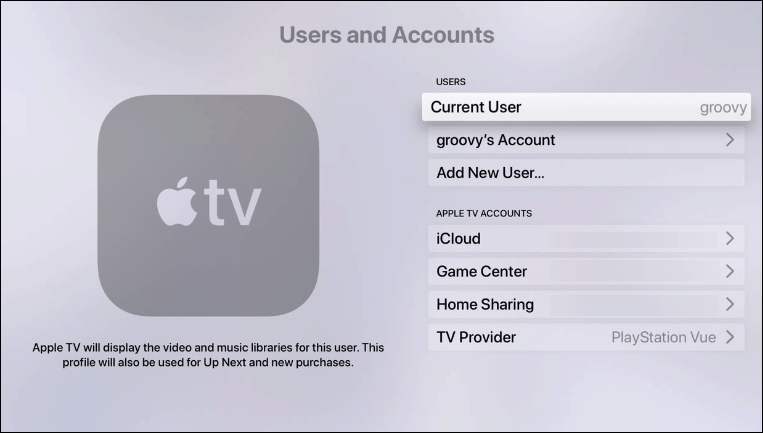 Если ваш клиент хочет получать счета напрямую, он должен создать собственный аккаунт Apple Search Ads и пригласить вас в качестве пользователя. Обратите внимание, что настройка агентства может занять некоторое время, а результат не гарантируется.
Если ваш клиент хочет получать счета напрямую, он должен создать собственный аккаунт Apple Search Ads и пригласить вас в качестве пользователя. Обратите внимание, что настройка агентства может занять некоторое время, а результат не гарантируется.
Страница
«Сведения о компании»
На странице «Сведения о компании» вашего аккаунта представлена основная информация о вашей компании и о вашем налоговом статусе. Вы заполняете её на этапе первоначальной настройки аккаунта, но изменить указанные сведения можно в любое время.
На странице «Сведения о компании» указывается следующая информация:
Название юридического лица
Зарегистрированное название вашей компании, как написано в учредительных документах и/или в налоговой декларации.

Местонахождение компании
Страна или регион, где официально зарегистрирована ваша компания и где вы платите налоги. Чаще всего это страна или регион, где находится головной офис, штаб-квартира или основное подразделение вашей организации, либо страна или регион, которые указаны на её официальном бланке.
Адрес
Адрес, по которому официально зарегистрирована ваша компания и по которому вы платите налоги. Чаще всего это адрес, где находится головной офис, штаб-квартира или основное подразделение вашей организации, либо адрес, который указан на её официальном бланке.
ИНН
ИНН, указанный в свидетельстве о постановке на налоговый учёт. Этот номер может, помимо прочего, включать следующие данные:
- идентификатор плательщика НДС (налога на добавленную стоимость), включая двухбуквенный код страны — участницы ЕС в начале, если это применимо;
- идентификатор плательщика налога на товары и услуги (GST).

Доступ к странице «Документы»
Если вы продвигаете приложение или проводите кампании в App Store в материковом Китае, в вашем аккаунте будет доступна страница «Документы». На ней можно отправлять запросы на одобрение вашего приложения или организации и просматривать их статус. Для этого вам понадобится выгрузить лицензии на ведение коммерческой деятельности и другие необходимые документы. Аналогично странице «Сведения о компании», перейти на страницу «Документы» можно из меню «Настройки аккаунта». Обратите внимание, что страница «Документы» отображается в меню «Настройки аккаунта», только если вы настроили продвижение приложения или проведение кампаний в материковом Китае.
Узнайте больше о рекламе в материковом Китае
Защита личных данных: Лекция: Настраиваем аккаунт Apple
Для доступа ко всем службам Apple вы используете общий идентификатор Apple ID — это, можно сказать, ваш паспорт в «яблочном» мире. Он нужен и для входа в iCloud, и для покупок в AppStore, к нему привязаны подписки Apple Music и Apple TV+; наконец,
Он нужен и для входа в iCloud, и для покупок в AppStore, к нему привязаны подписки Apple Music и Apple TV+; наконец,
с ним можно логиниться в некоторые сторонние сервисы при помощи Login with Apple. Так что его определенно стоит надежно защитить.
Составьте надежный пароль и обязательно включите двухфакторную аутентификацию. Придумайте контрольный вопрос, на который не смогут ответить посторонние, — это может пригодиться при обращении в службу поддержки.
Ваш Apple ID — только для вас! Не стоит вводить его на чужих устройствах, но главное, не разрешайте вводить чужие идентификаторы на вашем: этим вы, в общем-то, заявляете, что оно принадлежит хозяину данного Apple ID, и даете ему возможность управлять
вашим устройством через iCloud.
Подозреваете, что кто-то узнал и использовал ваш Apple ID? Это легко проверить: в настройках Apple ID или в iCloud можно просмотреть список всех устройств, с которых входили в аккаунт.
Здесь же можно управлять этими устройствами: например, отвязать их от вашего аккаунта (скажем, если речь про iPhone на продажу или чужое устройство, где вы когда-то все же ввели свои логин и пароль). Еще тут можно удалить банковские карты, привязанные
Еще тут можно удалить банковские карты, привязанные
к устройствам, — это тоже может быть полезно при потере или краже.
А еще полезнее в этом случае будут функции «Найти iPhone», «Найти Mac» и так далее — их имеет смысл включить на всех устройствах. Тогда в iCloud или в приложении «Локатор» вы сможете увидеть их на карте и заблокировать, чтобы вор или не в меру любопытный
сотрудник бюро находок не смог их использовать. А заодно оставить на экране сообщение со своими контактными данными, чтобы добросовестные люди могли вернуть пропажу вам.
Однако включайте «Найти iPhone» и «Найти Mac», только если у вашего AppleID подключена двухфакторная аутентификация. Если кто-то получит доступ к вашему аккаунту, он сможет точно так же удаленно заблокировать все устройства, на которых активны эти
функции.
Что касается приватности, трепетное отношение к частной жизни клиентов — один из принципов Apple. Компания собирает только обезличенные данные для аналитики — и позволяет вам запретить даже это (в настройках вашего устройства или в iCloud). Поэтому
Поэтому
Apple с полным правом заявляет, что не шпионит за пользователями — и не позволяет этого приложениям, размещенным в App Store, если только вы лично им не разрешите. Поэтому особое внимание уделите именно разрешениям приложений: убедитесь, что среди
них нет лишнего.
Например, Siri могут пригодиться данные о ваших перемещениях, чтобы предлагать вам кафе, отели или кинотеатры поблизости. Однако многие другие приложения запросто обойдутся без этой информации.
Не надеетесь на свою память и ведете календарь? Тогда обязательно посмотрите, каким приложениям разрешен к нему доступ. Если вам не нужно, чтобы их разработчики были в курсе ваших планов, запретите им совать нос в ваши дела!
Что касается целевой рекламы, Apple не использует для нее персональные данные конкретного пользователя. Компания группирует их с информацией, полученной от похожих пользователей, тем самым обезличивая сведения.
Благодаря этому подходу реклама получается менее точной, зато вы можете быть уверены, что лично за вами не следят.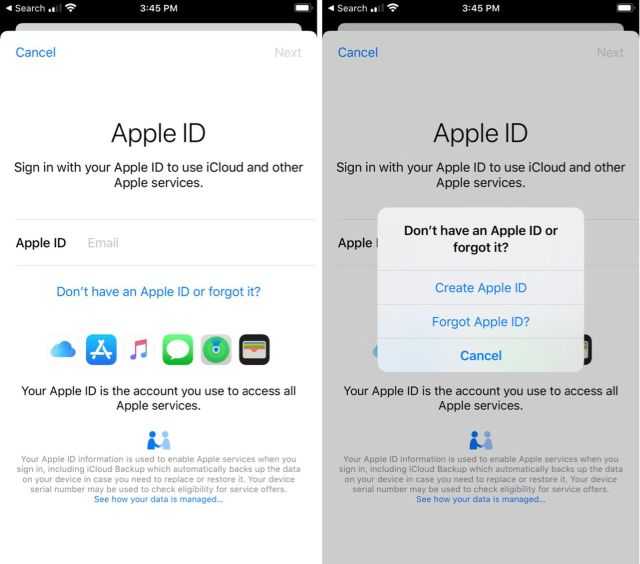 Впрочем, если вы принципиальный противник любого сбора сведений, то отключите трекинг рекламы.
Впрочем, если вы принципиальный противник любого сбора сведений, то отключите трекинг рекламы.
И наконец, подписки. С ними удобно играть, смотреть фильмы и сериалы и слушать музыку. Но если вы оформили пробную подписку бесплатно или со скидкой и не хотите ее продлевать, ее нужно отменить за сутки до окончания ознакомительного периода или раньше
— иначе она будет автоматически продлена, уже по полной стоимости. Ищите эту возможность в настройках Apple ID на iPhone или iPad либо в App Store на Маке. В принципе, это можно сделать и с других устройств — процесс подробно описан на сайте
support.apple.com.
Как удалить или изменить номер телефона, привязанный к вашему Apple ID
Mac 911
Возможно, у вас есть номер, который больше не должен быть связан с двухфакторной аутентификацией в вашей учетной записи.
Mac 911
Гленн Флейшман, старший сотрудник, Macworld 7 сентября 2022 г., 00:30 по тихоокеанскому времени
Изображение: Apple
Система двухфакторной аутентификации Apple отклоняет доступ к вашей учетной записи Apple ID, требуя, чтобы в дополнение к вашему паролю вы также предоставили код, который поступает либо через доверенное устройство (iPhone, iPad или Mac) или доверенный номер телефона — тот, который был проверен после добавления.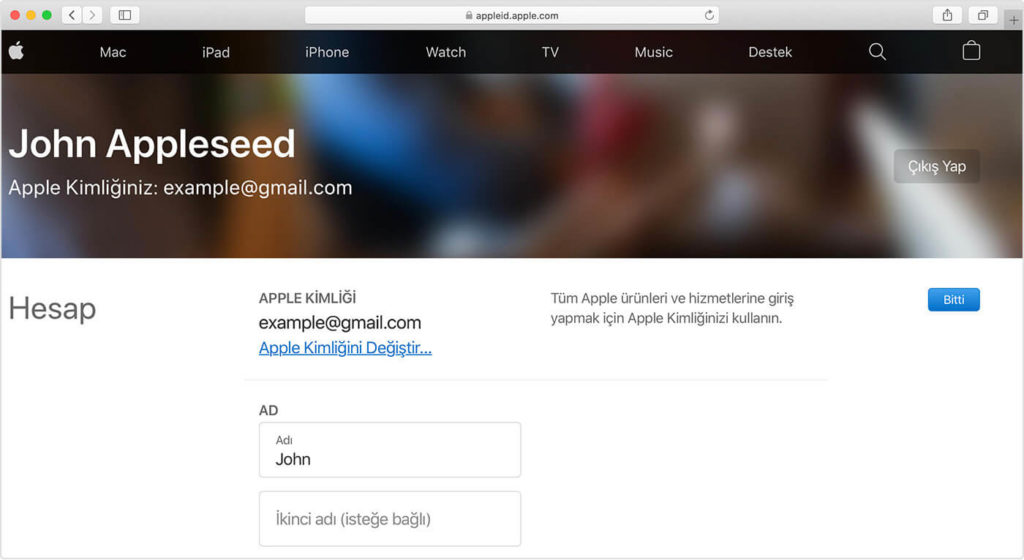 Доверенными устройствами управлять проще, поскольку они представляют все устройства, зарегистрированные в одном и том же Apple ID для использования с iCloud. Доверенные номера — другое дело.
Доверенными устройствами управлять проще, поскольку они представляют все устройства, зарегистрированные в одном и том же Apple ID для использования с iCloud. Доверенные номера — другое дело.
Я давно рекомендовал добавлять в качестве доверенных не только свои собственные номера сотовых или других телефонов, но и номера кого-то из близких вам людей, заслуживающего доверия, например, спутника жизни или члена семьи. Это дает вам резервную копию при проверке вашей учетной записи, если она подвергнется массовой краже, аварии, которая уничтожит оборудование, или вы потеряете все свое оборудование.
Но время от времени я получаю сообщения, особенно от компаний, которые хотят удалить доверенные номера, потому что они больше не доверяют человеку, чей это номер, или они больше не связаны с этим человеком.
Удалить доверенный номер просто, но сначала вы должны быть уверены, что у вас все еще есть доступ к доверенным учетным записям для учетной записи. В противном случае вы можете заблокировать себя.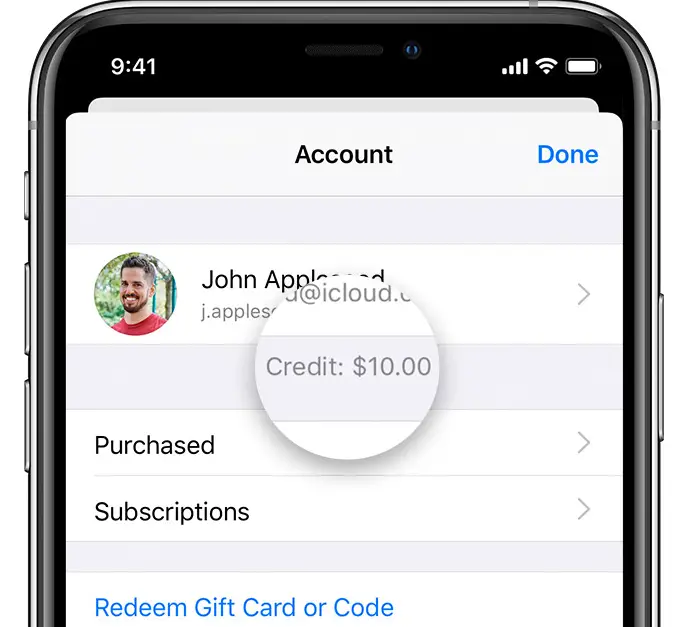
При входе в свой Apple ID в различных местах вы должны получить предупреждение на доверенных устройствах.
Вы можете проверить, правильно ли связаны доверенные устройства, попытавшись войти на веб-сайт Apple ID. Для доступа к данным вашей учетной записи всегда требуется код второго фактора, если вы не использовали сохраненную идентификацию в версиях iOS, iPadOS или macOS и Safari, которые это поддерживают. Вы должны получить предупреждение на всех доверенных устройствах о том, что кто-то пытается получить доступ к вашей учетной записи, с небольшим предварительным просмотром карты и двумя кнопками: Разрешить или Не разрешать.
Если вы видите это, коснитесь или щелкните Разрешить , введите код, который появляется в соответствующих местах на сайте Apple ID, и подтвердите успешный вход в систему.
Если вы не получаете запрос «Разрешить/Не разрешать» на каком-либо устройстве, необходимо устранить причину этого. Возможно, вы настроили двухфакторную аутентификацию для учетной записи Apple ID, которую не использовали для входа на iPhone, iPad или Mac. Я рекомендовал это как способ работы с Apple ID, используемыми исключительно для покупки мультимедиа и приложений, с чем многие из нас столкнулись, если мы использовали системы Apple в течение длительного времени, поскольку системы покупки и облачные системы когда-то использовали отдельные учетные записи.
Я рекомендовал это как способ работы с Apple ID, используемыми исключительно для покупки мультимедиа и приложений, с чем многие из нас столкнулись, если мы использовали системы Apple в течение длительного времени, поскольку системы покупки и облачные системы когда-то использовали отдельные учетные записи.
В этом случае вам необходимо повторно связать доверенное устройство с учетной записью, чтобы непреднамеренно не потерять доступ при удалении доверенного номера телефона. Я рекомендовал использовать дополнительную учетную запись на Mac, в которой учетная запись iCloud настроена как ваш Apple ID для покупки. (iPhone или iPad можно связать только с одним Apple ID для iCloud; на Mac каждая учетная запись может иметь отдельный Apple ID, связанный с iCloud, но они активны только тогда, когда вы вошли в эту учетную запись Mac.)
Если вы это сделали, войдите в эту учетную запись Mac и посмотрите, получите ли вы двухфакторную подсказку и код. Если нет, вам следует использовать существующий доверенный номер телефона, находящийся под вашим контролем, для настройки этой дополнительной учетной записи Mac.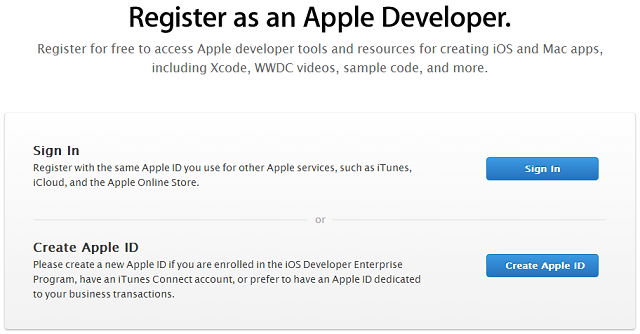
Теперь вы можете удалить доверенный номер, который не хотите оставлять активным:
Вы можете удалить доверенные номера в нескольких местах, в том числе здесь, на панели настроек Apple ID macOS Monterey.
Foundry
- В iOS или iPadOS выберите Настройки > имя учетной записи > Пароль и безопасность , затем коснитесь Изменить рядом с надписью «Доверенные номера телефонов». Нажмите красную кнопку удаления в списке номеров, а затем подтвердите удаление.
- В macOS 10.14 Mojave или более ранней версии выберите «Системные настройки» > «iCloud» > «Сведения об учетной записи» > «Безопасность» , выберите номер телефона и нажмите кнопку «минус» (-), чтобы удалить его. Подтвердите его удаление, нажав Удалить .
- В macOS 10.15 Catalina или более поздней версии выберите Системные настройки > Apple ID > Пароль и безопасность , щелкните Изменить рядом с меткой «Доверенные номера телефонов», выберите номер телефона и нажмите кнопку «минус» (-), чтобы удалить его.
 Подтвердите его удаление, нажав Удалить .
Подтвердите его удаление, нажав Удалить . - На сайте Apple ID войдите в свою учетную запись, а затем нажмите кнопку Изменить рядом с разделом «Безопасность», нажмите «x» рядом с доверенным номером, чтобы удалить его, и, наконец, подтвердите, нажав Удалить .
Эта статья о Mac 911 является ответом на вопрос, заданный анонимным читателем Macworld.
У нас также есть следующие полезные статьи:
- Как удалить Apple ID предыдущего владельца с подержанного iPhone, iPad или iPod touch
- Как сбросить Apple ID, если вы забыли пароль
- Как чтобы разблокировать Apple ID, который заблокирован или отключен
- Как исправить iPhone, который постоянно запрашивает пароль Apple ID
- Также см. Как разблокировать iPhone, iPad или Mac, когда его владелец скончался
Мы составили список вопросы, которые нам задают чаще всего, а также ответы и ссылки на столбцы: прочитайте наш супер-часто задаваемый вопрос, чтобы узнать, охвачен ли ваш вопрос.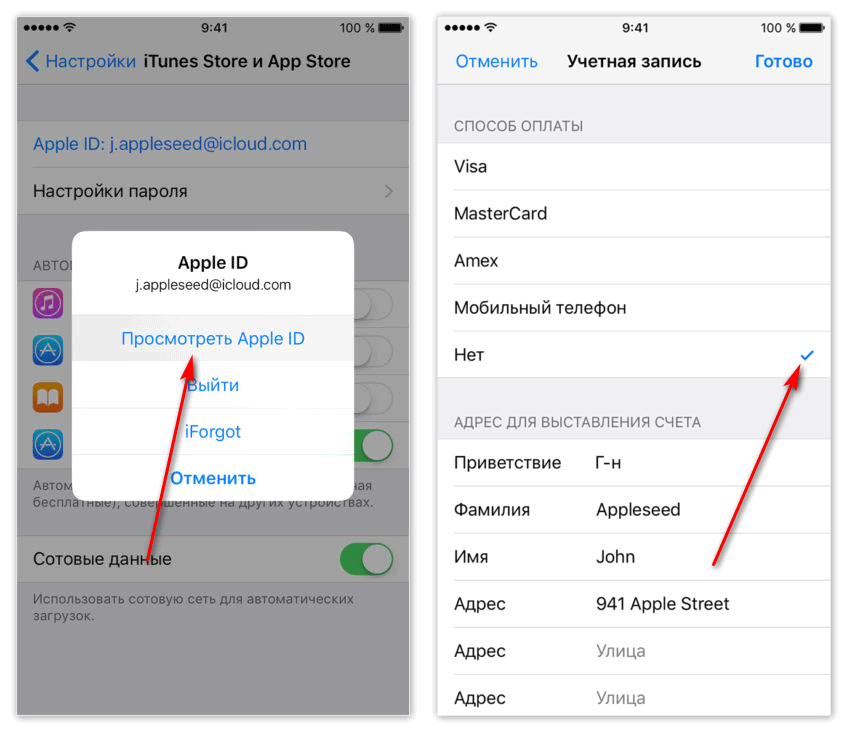 Если нет, мы всегда ищем новые проблемы для решения! Отправить по электронной почте на mac911@macworld.com включая снимки экрана, если это необходимо, и укажите, хотите ли вы, чтобы ваше полное имя использовалось. Не на каждый вопрос будет дан ответ, мы не отвечаем на электронные письма и не можем дать прямой совет по устранению неполадок.
Если нет, мы всегда ищем новые проблемы для решения! Отправить по электронной почте на mac911@macworld.com включая снимки экрана, если это необходимо, и укажите, хотите ли вы, чтобы ваше полное имя использовалось. Не на каждый вопрос будет дан ответ, мы не отвечаем на электронные письма и не можем дать прямой совет по устранению неполадок.
Автор: Гленн Флейшман, старший автор
Среди последних книг Гленна Флейшмана «Управляйте конфиденциальностью и безопасностью iOS и iPadOS» , «Управляйте календарем и напоминаниями» и «Управляйте безопасностью своего Mac» . В свободное время он пишет об истории печати и шрифта. Он старший автор Macworld , где он пишет Mac 911.
Почему ваш Apple ID не готов к расширенной защите данных
Автор
Брэди Снайдер
Advanced Data Protection работает с каждым устройством, подключенным к учетной записи Apple ID пользователя, но старые или устаревшие устройства могут вызывать проблемы.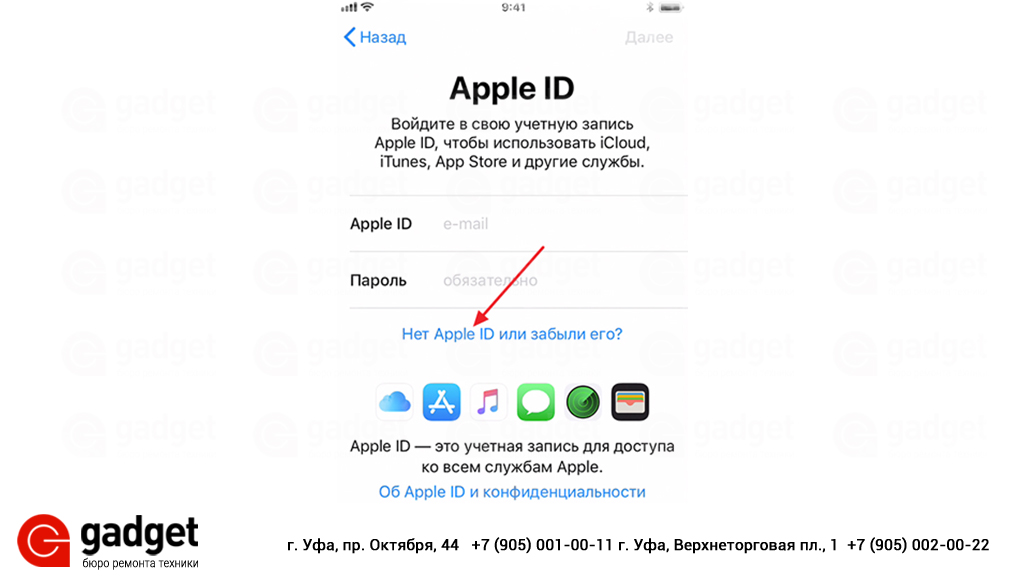
Apple теперь предлагает сквозное шифрование для iCloud с расширенной защитой данных, но старые или устаревшие устройства, подключенные к Apple ID пользователя, могут не использовать эту функцию. Сквозное шифрование означает, что только у пользователя есть ключ, необходимый для расшифровки данных, защищающий его личную информацию в случае утечки данных или запроса данных правительства. Но чтобы включить функцию безопасности и конфиденциальности, пользователям необходимо настроить свою учетную запись Apple ID для поддержки сквозного шифрования. При этом они могут оказаться не в состоянии выполнить строгие требования, необходимые для немедленного начала работы с Advanced Data Protection.
Существуют три основных требования, которые должны быть выполнены для включения расширенной защиты данных, и невыполнение одного или нескольких из них, вероятно, является причиной неправильной работы установки. Во-первых, Apple требует, чтобы идентификаторы Apple ID были настроены с двухфакторной аутентификацией и были подключены как минимум к одному устройству, защищенному паролем. Пароли доверенных устройств служат еще одним методом аутентификации для Apple ID. Далее все подключенные устройства должны быть обновлены до последней версии программного обеспечения. Наконец, необходимо настроить альтернативный метод восстановления учетной записи.
Пароли доверенных устройств служат еще одним методом аутентификации для Apple ID. Далее все подключенные устройства должны быть обновлены до последней версии программного обеспечения. Наконец, необходимо настроить альтернативный метод восстановления учетной записи.
Связано: Как включить расширенную защиту данных iCloud
Чтобы использовать идентификатор Apple ID с расширенной защитой данных, он должен поддерживать сквозное шифрование. По сути, это означает, что учетная запись должна использовать двухфакторную аутентификацию и выполнять вход на доверенном устройстве с помощью пароля. Apple представила двухфакторную аутентификацию еще в 2015 году, и в ней говорится, что более 95 процентов учетных записей Apple ID используют функцию безопасности. Имея это в виду, это требование, вероятно, не является тем требованием, которое запрещает пользователям включать Advanced Data Protection. Двухфакторную аутентификацию можно включить, перейдя к Настройки > ваше имя > Пароль и безопасность.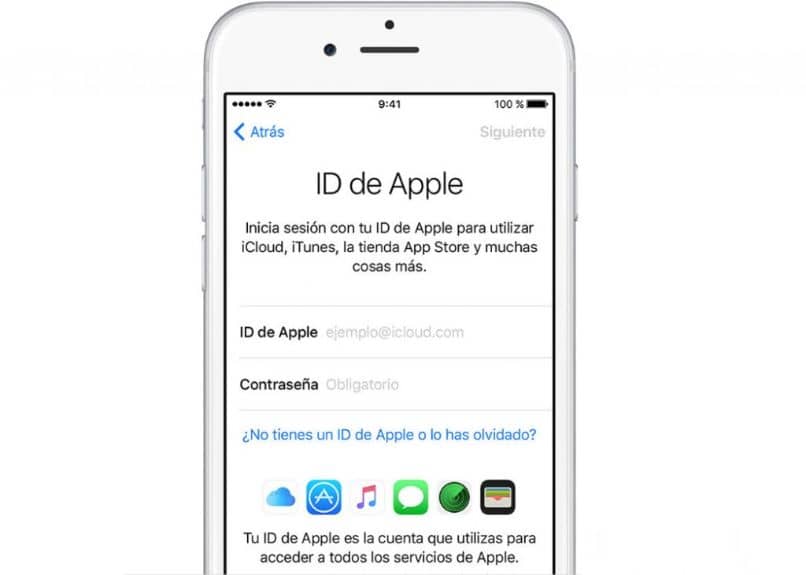 Затем нажмите кнопку « Включить двухфакторную аутентификацию ». Затем выберите « Продолжить » и следуйте инструкциям на экране, чтобы завершить процесс установки.
Затем нажмите кнопку « Включить двухфакторную аутентификацию ». Затем выберите « Продолжить » и следуйте инструкциям на экране, чтобы завершить процесс установки.
Проблема, не позволяющая большинству пользователей настроить Advanced Data Protections, связана со строгими требованиями к версии программного обеспечения. Каждое устройство, подключенное к Apple ID пользователя, необходимо обновить до последней версии программного обеспечения, и некоторые пользователи могут обнаружить, что у них есть старые устройства, привязанные к их учетной записи, которые они больше не используют. Устройства должны быть обновлены до iOS 16.2, iPadOS 16.2, macOS 13.1, tvOS 16.2, watchOS 9..2 или последнюю версию iCloud для Windows, в зависимости от устройства. Даже HomePods должны быть обновлены до последней версии ОС HomePod, чтобы использовать Advanced Data Protection.
Пользователям необходимо обновить свои устройства до последней версии или удалить их из своей учетной записи. Если они по-прежнему используют много устройств Apple, которые не могут быть обновлены до вышеуказанных требований, возможно, стоит отложить включение этой функции. Устаревшие устройства не смогут подключиться к учетной записи iCloud, защищенной расширенной защитой данных. Однако пользователи могут удалить устройство из своей учетной записи, открыв «Настройки», коснувшись своего имени и выбрав устройство в списке. После того, как откроется страница устройства, выберите ‘ Удалить из учетной записи ‘кнопка. Сделав это, пользователи могут соответствовать требованиям Advanced Data Protection и использовать сквозное шифрование, но для тех, кто использует iCloud на старых устройствах, включение этой функции может быть неправильным выбором.
Если они по-прежнему используют много устройств Apple, которые не могут быть обновлены до вышеуказанных требований, возможно, стоит отложить включение этой функции. Устаревшие устройства не смогут подключиться к учетной записи iCloud, защищенной расширенной защитой данных. Однако пользователи могут удалить устройство из своей учетной записи, открыв «Настройки», коснувшись своего имени и выбрав устройство в списке. После того, как откроется страница устройства, выберите ‘ Удалить из учетной записи ‘кнопка. Сделав это, пользователи могут соответствовать требованиям Advanced Data Protection и использовать сквозное шифрование, но для тех, кто использует iCloud на старых устройствах, включение этой функции может быть неправильным выбором.
Подробнее: резервные копии iCloud теперь шифруются сквозным шифрованием: вот почему это важно
Источник: Apple
Подписывайтесь на нашу новостную рассылку
Похожие темы
- Технология
- яблоко
Об авторе
Брэди Снайдер — студент факультета журналистики Университета Св. Иоанна, специализирующийся на Apple, носимых устройствах и аудио. Он живет в Нью-Йорке и занимается обзором потребительских технологий, программного обеспечения и услуг. Брэди хорошо разбирается в iOS, iPadOS, watchOS и macOS, но при необходимости экспериментирует с Android и Windows. Он считает, что конкуренция между технологическими компаниями способствует прогрессу, и предостерегает от привязки к одному конкретному бренду или устройству. Вместо этого Брейди тестирует любой технический продукт или услугу, которые он может получить, и помогает покупателям принять обоснованное решение о том, что лучше всего соответствует их потребностям. В настоящее время он смотрит в будущее с Samsung Galaxy Z Flip 3 5G, но невероятные фитнес-функции Apple Watch могут заставить его вернуться к iPhone в кратчайшие сроки. Брейди всегда ищет лучший и наиболее продуктивный рабочий процесс с помощью своей технологии, независимо от платформы, которую он использует в настоящее время. Подписывайтесь на Брэди в Твиттере @BradyPSnyder.
Иоанна, специализирующийся на Apple, носимых устройствах и аудио. Он живет в Нью-Йорке и занимается обзором потребительских технологий, программного обеспечения и услуг. Брэди хорошо разбирается в iOS, iPadOS, watchOS и macOS, но при необходимости экспериментирует с Android и Windows. Он считает, что конкуренция между технологическими компаниями способствует прогрессу, и предостерегает от привязки к одному конкретному бренду или устройству. Вместо этого Брейди тестирует любой технический продукт или услугу, которые он может получить, и помогает покупателям принять обоснованное решение о том, что лучше всего соответствует их потребностям. В настоящее время он смотрит в будущее с Samsung Galaxy Z Flip 3 5G, но невероятные фитнес-функции Apple Watch могут заставить его вернуться к iPhone в кратчайшие сроки. Брейди всегда ищет лучший и наиболее продуктивный рабочий процесс с помощью своей технологии, независимо от платформы, которую он использует в настоящее время. Подписывайтесь на Брэди в Твиттере @BradyPSnyder.



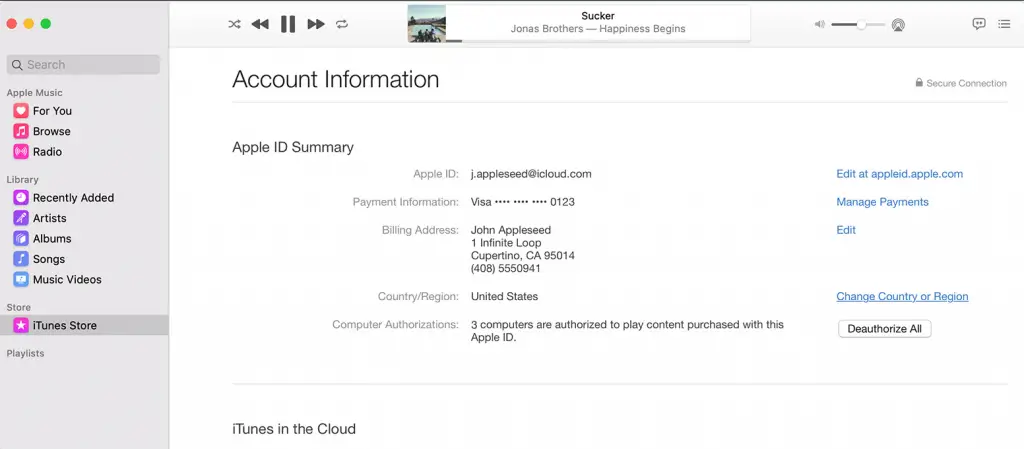 Подтвердите его удаление, нажав Удалить .
Подтвердите его удаление, нажав Удалить .